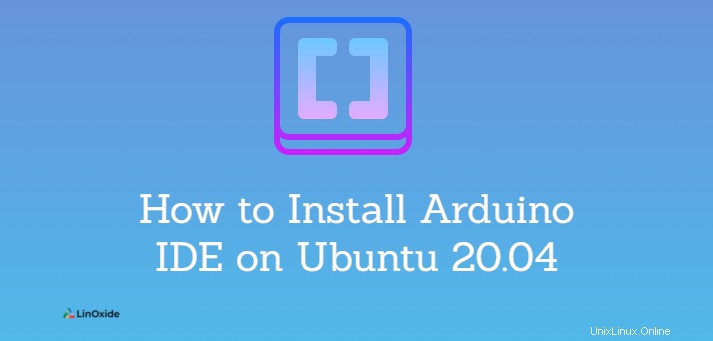
Arduino IDE est une application open source pour écrire et télécharger du code sur des cartes compatibles Arduino. Il s'agit d'une application multiplateforme qui fonctionne sous Windows, macOS et Linux. Arduino est un langage de programmation matériel, essentiellement écrit en C et C++.
Ce tutoriel vous montrera comment installer Arduino IDE sur Ubuntu 20.04 . Il existe trois manières différentes d'installer Arduino sur Ubuntu - en utilisant le script d'installation officiel, en utilisant le package snap et apt.
Installation de l'IDE Arduino à l'aide d'un script
C'est le moyen le plus simple et recommandé pour installer Arduino IDE sur Ubuntu.
Étape 1 :Assurez-vous que vos packages système Ubuntu sont à jour :
$ sudo apt-get update
$ sudo apt-get upgradeÉtape 2 :Téléchargez l'IDE Arduino et extrayez
Téléchargez la dernière version de l'IDE Arduino pour Linux 64 bits à partir de la page de téléchargement. Il est très important que vous choisissiez la bonne version pour votre distribution Linux, qui dans notre cas est Ubuntu Linux 64 bits.
Les commandes suivantes téléchargent le fichier tar.xz de la version 1.8.15 de l'IDE Arduino dans un répertoire temporaire nommé "arduino" :
$ mkdir arduino
$ cd arduino/
$ wget https://downloads.arduino.cc/arduino-1.8.15-linux64.tar.xzÉtape 3 :Extrayez le fichier tar.xz :
$ tar -xvf ./arduino-1.8.15-linux64.tar.xzÉtape 4 :Installez Arduino à l'aide du script d'installation
Changez de répertoire, puis exécutez le script installé :
$ cd arduino-1.8.15/
$ sudo ./install.shPar défaut, Arduino est installé sur /usr/local/bin/arduino.
Vous devriez trouver une nouvelle icône sur votre bureau et votre liste d'applications :
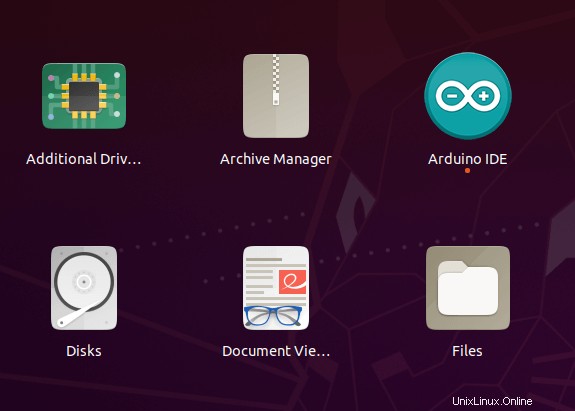
Ajout d'un utilisateur au groupe de numérotation
Pour éviter tout problème éventuel lors de l'utilisation de l'IDE Arduino, ajoutez votre utilisateur système au groupe de numérotation.
Voici la procédure pour accéder au port série à partir du logiciel Arduino (IDE) si vous obtenez une erreur.
Il peut arriver que lorsque vous téléchargez une esquisse, vous obteniez l'erreur suivante :
"Erreur lors de l'ouverture du port série..."
Si vous obtenez cette erreur, vous devez définir les autorisations du port série.
Tapez la commande suivante dans le terminal :
$ ls -l /dev/ttyACM* vous obtiendrez quelque chose comme :
crw-rw---- 1 root dialout 188, 0 5 apr 23.01 ttyACM0Les données dont nous avons besoin sont "dialout" (c'est le groupe propriétaire du fichier).
Il ne nous reste plus qu'à ajouter notre utilisateur système au groupe :
$ sudo usermod -a -G dialout <username>
où <username> est votre nom d'utilisateur Linux. Vous devrez vous déconnecter et vous reconnecter pour que cela prenne effet.
Dans mon cas c'est :
$ sudo usermod -a -G dialout smilojkovicAprès cette commande, vous devriez pouvoir exécuter un IDE normalement et télécharger le croquis sur votre carte ou utiliser le moniteur série.
Exécuter l'IDE Arduino pour la première fois
Avant de lancer l'IDE, connectez votre carte Arduino à votre ordinateur avec un câble USB.
Arduino devrait être disponible dans la liste des applications - sinon, il peut être lancé à partir de la ligne de commande en exécutant arduino .
Si tout a été installé et configuré correctement, nous devrions voir la fenêtre principale de l'éditeur de l'IDE.
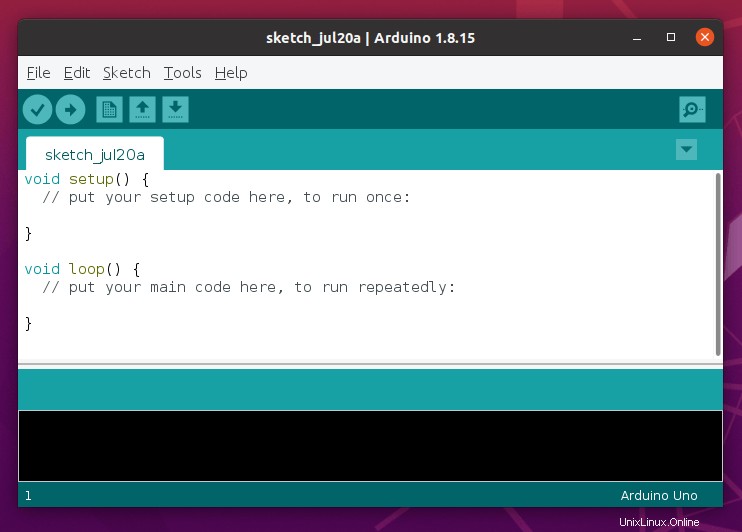
Installation de l'IDE Arduino à l'aide de Snap
Arduino IDE est également disponible dans les packages Snap. Nous pouvons l'installer en utilisant la commande suivante :
$ sudo snap install arduinoSortie :
arduino 1.8.15 from Merlijn Sebrechts installedLe package contient la dernière version de l'IDE Arduino.
Installer l'IDE Arduino avec Apt
Le référentiel peut prendre un certain temps pour obtenir la dernière version. Il est donc bon de vérifier la version disponible avant l'installation.
$ sudo apt search arduinoSortie :
arduino/focal,focal 2:1.0.5+dfsg2-4.1 all
AVR development board IDE and built-in librariesArduino IDE est disponible dans les référentiels Ubuntu, vous pouvez l'installer à l'aide de l'apt.
$ sudo apt-get install arduino Conclusion
Dans ce tutoriel, nous avons appris à installer Arduino IDE sur Ubuntu 20.04 LTS.
Pour une aide supplémentaire ou des informations utiles, nous vous recommandons de consulter le site Web officiel d'Arduino.